
Мир перешел от проводной к беспроводной, и то же самое можно сказать о клавиатуре и мыши. Чаще всего эти периферийные устройства страдают от короткого времени автономной работы, и отчасти это наша вина. Что ж, никто не хочет, чтобы батарея мыши разряжалась во время работы, и именно по этой причине мы расскажем вам, как увеличить время автономной работы беспроводной мыши и клавиатуры.

1. выключайте беспроводную мышь / клавиатуру, когда они не используются.
Ну, даже я был виноват в том, что не выключал свою мышь, не используя ее. Каждая модель мыши будет поставляться с тумблером под ним, который можно использовать для выключения мыши. Если вы страдаете от рассеянности, как я, вот еще одно решение, которое обязательно вам поможет. Даже если ваша мышь перейдет в спящий режим, она проснется при обнаружении момента, поэтому всякий раз, когда вы думаете о том, чтобы положить ее в сумку, просто выключите переключатель.
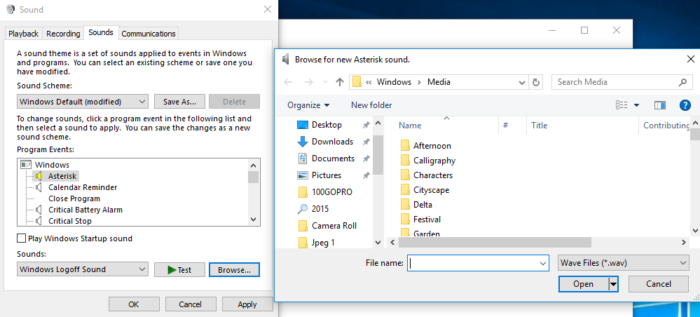
Согласно предложению Labnol, вы можете просто изменить звуки «Выключение системы» и «Выход из системы» по умолчанию на автоматическое голосовое сообщение, напоминающее вам выключить мышь. Чтобы установить напоминание, откройте Панель управления> Изменить системный звук. Выберите «Выход из Windows», а затем направьте его к файлам .wav, которые вы хотите использовать. Повторите те же шаги для события «Выход из Windows», и таким образом вы всегда будете получать напоминание о необходимости выключить беспроводную мышь и пульт дистанционного управления.
2. С помощью мыши поверхности со светлым оттенком цвета
Беспроводная мышь довольно хорошо работает на глянцевых поверхностях, включая гранитный стол и стеклянные поверхности, однако, такие поверхности заставляют датчик слежения потреблять больше энергии и, таким образом, отрицательно влиять на срок службы батареи. Всегда рекомендуется использовать светлый коврик для мыши с беспроводной мышью.
3. Тип батарей
Старайтесь изо всех сил использовать щелочные батареи, они не только служат дольше, но и вырабатывают достаточное напряжение для работы мыши. Также рекомендуется не путать марки или типы батарей. Кроме того, убедитесь, что батареи не протекают, обычно щелочные не протекают, но всегда лучше убедиться.
4. близость к приемнику
Вы не поверите, но чем дальше ваша мышь от наноприемника, тем больше энергии ей требуется. Нано-приемник - это небольшой приемник, который мы получаем вместе с беспроводной мышью и подключаем его к USB-порту. Также убедитесь, что нано-приемник и мышь находятся на одном уровне.
5. Используйте редактор групповой политики, чтобы установить напоминание
Если вы профессиональный пользователь и хорошо разбираетесь в редакторе групповой политики Windows, вы можете установить предупреждение, которое будет напоминать вам выключать мышь каждый раз, когда вы выключаете машину. При этом шаги, необходимые для этого, довольно сложны.
6. используйте сочетания клавиш
Эврика! Один из лучших способов сэкономить заряд батареи беспроводной мыши - использовать сочетания клавиш вместо мыши. Необходимо понимать, что каждый раз, когда вы перемещаете мышь, лазерный датчик потребляет энергию и, таким образом, используя сочетания клавиш, вы уменьшаете нагрузку на беспроводную мышь.
7. покупайте мышь у хороших брендов
Что ж, это скорее личное наблюдение: иногда, когда я выбирал дешевую беспроводную мышь, время автономной работы было не таким впечатляющим. Однако с обычными брендами, такими как Dell или HP, время автономной работы было намного лучше, я лично считаю, что нужно инвестировать в фирменную мышь, а не выбирать дешевую.
8. Избегайте помех от других электрических устройств
Металлические поверхности и другие электрические устройства, особенно беспроводные, могут вызывать помехи. Если у вас есть куча беспроводных устройств, спрячьте их подальше от мыши. Также рекомендуется убрать другие электронные устройства, чтобы избежать дальнейшего вмешательства и продлить срок службы батареи мыши.
